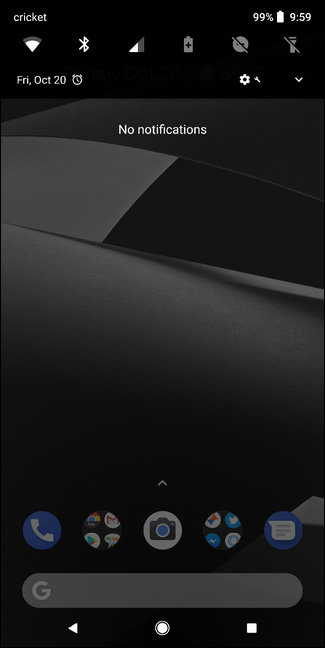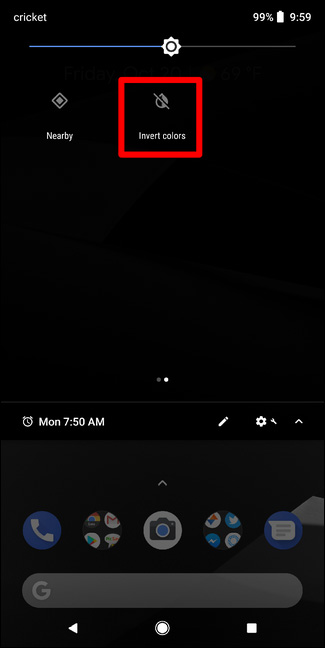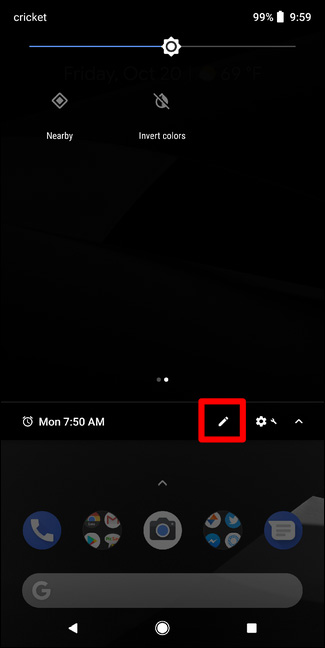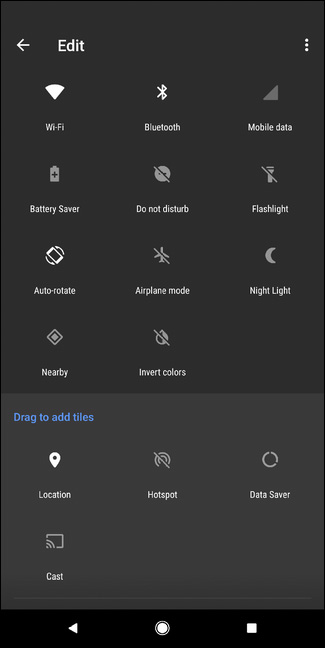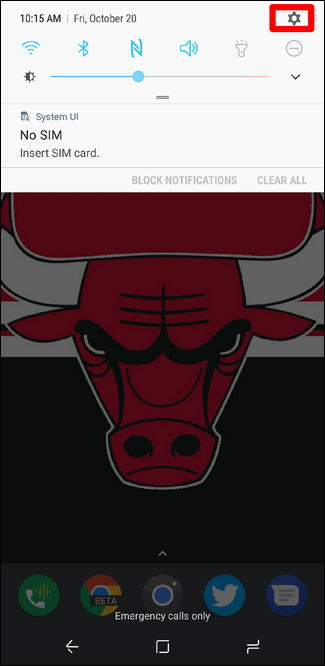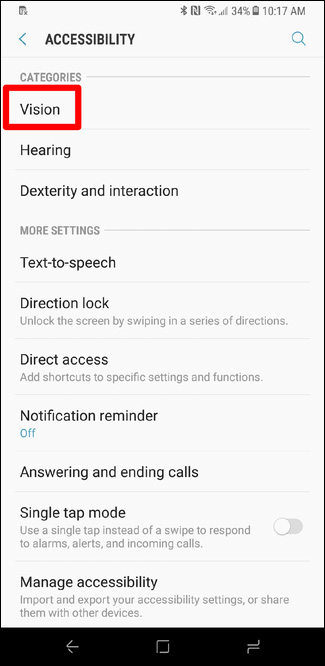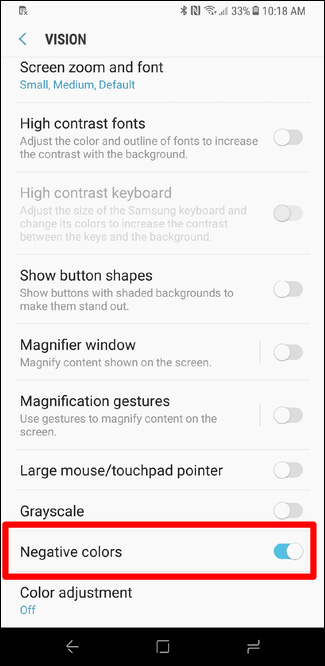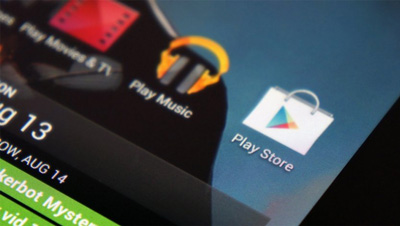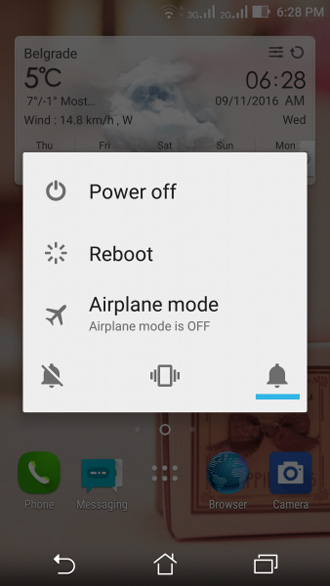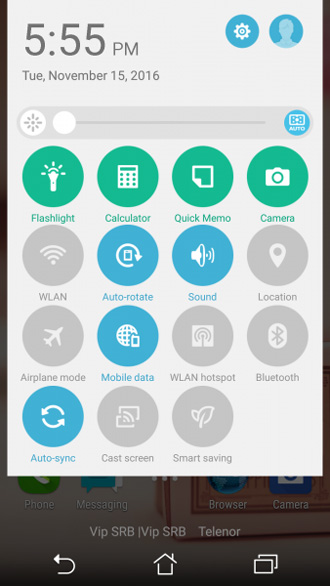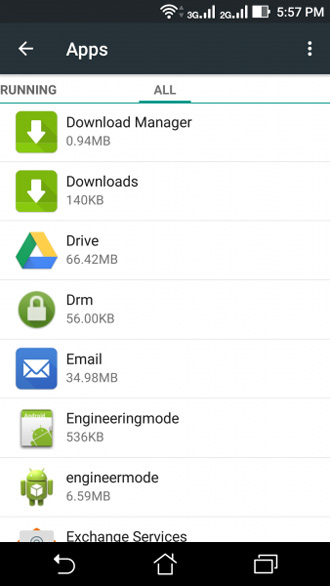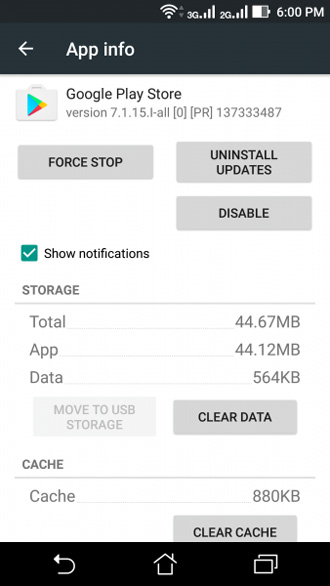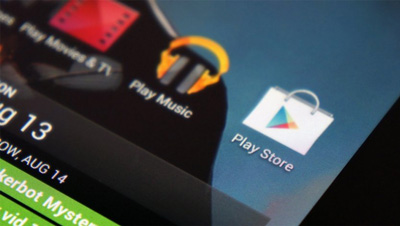
مدیریت دانلود گوشیهای اندرویدی
امروزه اکثر کارهای مربوط به زندگی اجتماعی، قرارهای کاری، مسائل روزمره و برنامههای روزانه ما به نحوی با استفاده از گوشیهای هوشمند تلفن انجام میشوند و خیلی مواقع در صورتی که به آنها دسترسی نداشته باشیم دچار استرس و نگرانی زیادی میشویم! اما آیا گوشیهای ما بدون اپلیکیشنهایی که در آنها نصب میکنیم همینقدر کاربرد دارند؟
این اپها هستند که به ما اجازه میدهند تا گوشیهای خود را به دستگاههای همه کارهای تبدیل کنیم که چنین ارتباط مستقیمی با زندگی روزانه ما داشته باشند. با این حال این امکان وجود دارد که برخی موارد اپلیکیشنهای مختلف بر روی گوشی نصب نشوند در هنگام دریافت آنها با پیامی مشابه Android Won’t Download Apps مواجه شوید. به همین دلیل مجموعهای از عوامل و راه حلها برای حل مشکل نصب نشدن اپلیکیشن بر روی گوشیهای اندرویدی را در ادامه این مطلب گردآوری کردهایم.
کارهای اولیه را انجام دهید
مهمترین عامل در دانلود و نصب یک اپلیکیشن از پلی استور گوگل، داشتن یک ارتباط اینترنتی مناسب و بدون قطعی است. در صورتی که ارتباط اینترنتی شما دچار اختلال شود این احتمال وجود دارد که در نصب اپلیکیشنها به مشکل برخورد کنید. به همین دلیل حتما توجه داشته باشید که برای دانلود اپها از یک ارتباط وای فای قوی و یا اینترنت دیتای پایدار استفاده کنید.
حتما پیش از دانلود اپلیکیشنها مطمئن باشید که به اینترنت وای فای یا دیتا سیم کارت خود متصل هستید و دچار قطعی نشدهاید. در صورتی که اشکالی در اتصال به اینترنت وجود ندارد وارد مراحل بعدی شوید.
راه حل اول: تلفن خود را روشن خاموش کنید
در صورتی که پیش از این در دانلود و نصب اپلیکیشنها مشکلی نبوده اما به یکباره با پیامی مبنی بر عدم امکان نصب اپ در گوشی مواجه شدهاید، ریستارت کردن دستگاه میتواند کارساز واقع شود. در بسیاری از موارد بدون استفاده از راه حلهای زمان بر و پیچیده و تنها با روشن خاموش کردن گوشی میتوانید این مشکل را حل کنید.
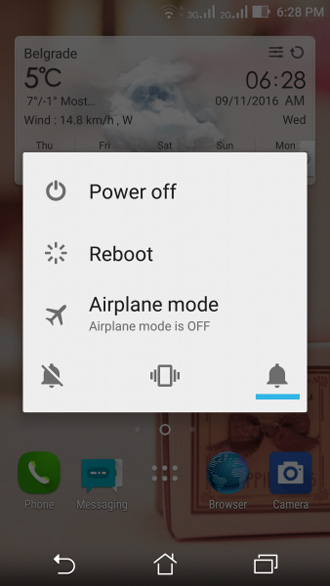
نصب نشدن اپلیکیشن اندروید
با اینحال در صورتی که دفعات مواجه شدن شما با این مشکل بیشتر شد و ریستارت کردن این پیام را رفع نکرد، باید مراحل زیر را انجام دهید.
راه حل دوم: تنظیمات تاریخ و زمان را بررسی کنید
هنگامی که قصد دانلود اپلیکیشن از پلی استور را دارید، گوگل تاریخ و زمان گوشی شما را چک میکند. در صورتی که در تاریخ دستگاه اشتباهی رخ داده باشد امکان همگام سازی گوشی با سرورهای گوگل ممکن نبوده و در نصب اپلیکیشن به مشکل برخواهید خورد. برای اصلاح تاریخ و ساعت دستگاه خود مراحل زیر را طی کنید:
وارد منوی تنظیمات گوشی شوید
منوی تاریخ و ساعت (Date and Time) را پیدا کنید.
در صفحهای که باز میشود میتوانید مشاهده کنید که آیا تاریخ بصورت اتوماتیک تنظیم شده و یا در حالت دستی قرار دارد.
حالت اتوماتیک را فعال کنید.

دانلود نشدن اپلیکیشن
در صورتی که حالت اتوماتیک فعال است اما کماکان مشکل شما حل نشده، ساعت و تاریخ را بصورت دستی وارد کرده و نصب اپلیکیشن را دوباره امتحان کنید.
راه حل سوم: به جای وای فای، از اینترنت دیتای سیم کارت خود استفاده کنید
در صورتی که برای دانلود اپلیکیشن از اینترنت وای فای استفاده میکنید و با این مشکل مواجه شدهاید، وای فای را خاموش کرده و از اینترنت سیم کارت خود استفاده کنید. در برخی موارد ارتباطات وای فای، درگاه 5228 که در مارکت گوگل از آن استفاده شده است را فیلتر میکنند. برای این کار کافیست که قسمت اعلانهای گوشی را به پایین کشیده، با زدن ضربه بر روی آیکون وای فای آن را خاموش کرده و بار دیگر با انتخاب Mobile Data اینترنت سیم کارت خود را فعال کنید.
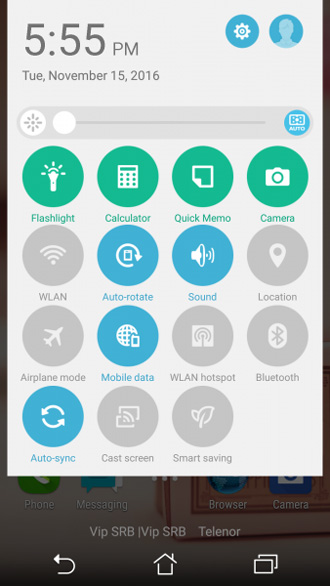
دانلود نشدن اپلیکیشن اندروید
پس از انجام این مراحل گوشی را ریستارت کرده و دوباره تلاش کنید که اپلیکیشن مورد نظر را نصب کنید. در صورتی که کماکان مشکل پابرجا بود مراحل بعدی را انجام دهید.
راه حل چهارم: مطمئن باشید که مدیریت دانلود فعال است
برنامه مدیریت دانلود اندروید به بارگذاری تمامی اپها کمک میکند و برای دانلود از پلی استور این قابلیت باید حتما روشن باشد. برای اطمینان از فعال بودن برنامه مدیریت دانلود اندروید وارد تنظیمات گوشی خود شده و گزینه Apps یا Application Manager یا مدیریت اپها را پیدا کنید.
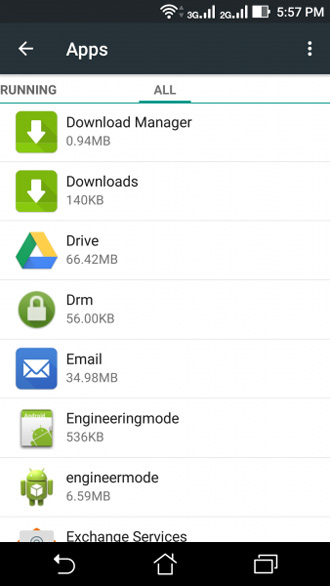
مدیریت دانلود اندروید
در صفحهای که باز میشود وارد زبانه تمامی اپلیکیشنها یا All شده و گزینه برنامه مدیریت دانلود یا Download Manager را پیدا کرده و بر روی آن ضربه بزنید. در صفحه باز شده، مطمئن شوید که اپلیکیشن فعال یا Enable باشد. در صورتی که این برنامه برای شما غیرفعال یا Disable بوده است آن را فعال کنید و دوباره تلاش کنید تا اپلیکیشن مورد نظر خود را نصب کنید. در صورتی که مشکل حل نشد مراحل زیر را ادامه دهید.
راه حل پنجم: حافظه کش (Cache) و دادههای (Data) گوگل پلی را پاک کنید
پاک کردن کش گوگل پلی برخی از مشکلات این اپلیکیشن را حل میکند. حافظه کش شامل اطلاعات مربوط به اپلیکیشن بوده و به دستگاه شما اجازه میدهد تا برنامهها را با سرعت بیشتری اجرا کنید. این اطلاعات هنگامی که اپلیکیشن را باز و بسته کنید دوباره ایجاد میشوند.
اطلاعات یا داده (Data) ذخیره شده مربوط به هر اپلیکیشن نیز شامل تمامی مسائل مربوط به برنامه مثل حسابهای کاربری، امتیازات، رمزهای عبور و … است. قبل از پاک کردن دادهها مطمئن شوید که تمامی اطلاعات مهم را در جایی ذخیره و یا یاداشت کرده باشید، سپس مراحل زیر را طی کنید:
وارد تنظیمات گوشی خود شوید.
گزینه Apps یا Application Manager یا مدیریت اپها را پیدا کنید.
اپلیکیشن گوگل پلی استور یا Google Play Store انتخاب کنید.
در صفحه باز شده گزینه پاک کردن کش یا Clear Cache را پیدا کرده و بر روی آن ضربه بزنید.
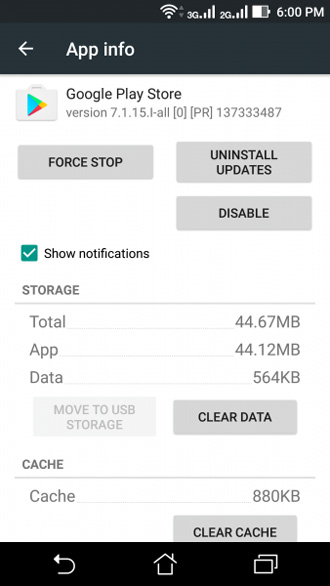
مشکل مدیر دانلود اندروید
حالا دوباره وارد پلی استور شده و تلاش کنید تا اپلیکیشن مورد نظر خود را نصب کنید. در صورتی که مشکل حل نشده بود مراحلی که در بالا گفتیم را دوباره انجام داده و این بار دادهها را با زدن بر روی گزینه پاک کرده دادهها یا Clear Data حذف کنید. در صورتی که با پیام اخطاری مبنی بر پاک شدن اطلاعات اپلیکیشن مواجه شدید بر روی گزینه تایید ضربه بزنید. حالا دوباره وارد پلی استور شده و اپلیکیشن مورد نظر خود را نصب کنید. در صورتی که مشکل حل نشده بود مرحله بعدی را انجام دهید.
ادامه دارد...
این مطلب توسط طراحان دات نت یکی از شرکت های فعال در زمینه طراحی سایت در اصفهان به منظور آگاهی مشتریان و علاقه مندان تهیه گردیده است. طراحان دات نت فعال در زمینه های مختلف از جمله چاپ کارت ویزیت در اصفهان و طراحی کارت ویزیت در اصفهان می باشد. علاوه براین، خدمات طراحی کاتالوگ در اصفهان و چاپ تراکت تبلیغاتی نیز از جمله خدمات و فعالیتهای طراحان دات نت می باشد. لازم به ذکر است که طراحان دات نت یکی از برترین ها در این زمینه به شمار می رود.